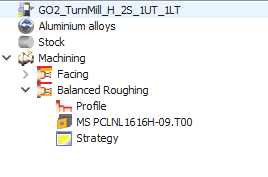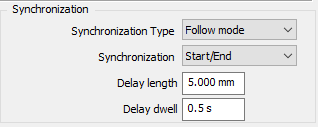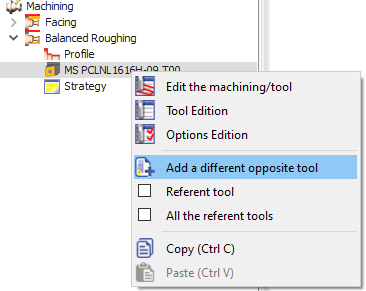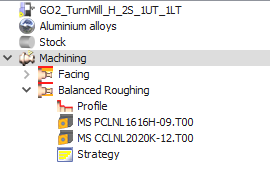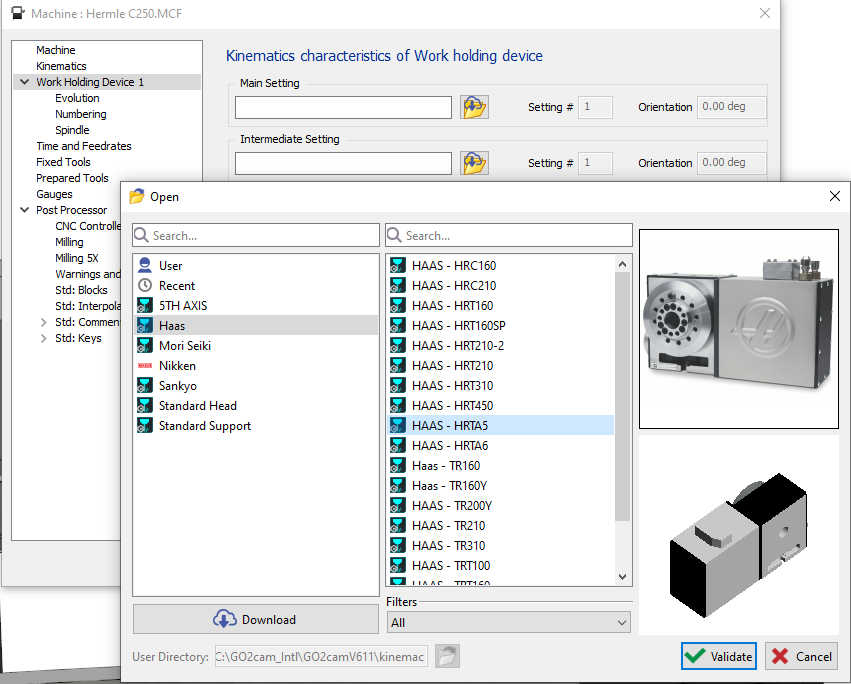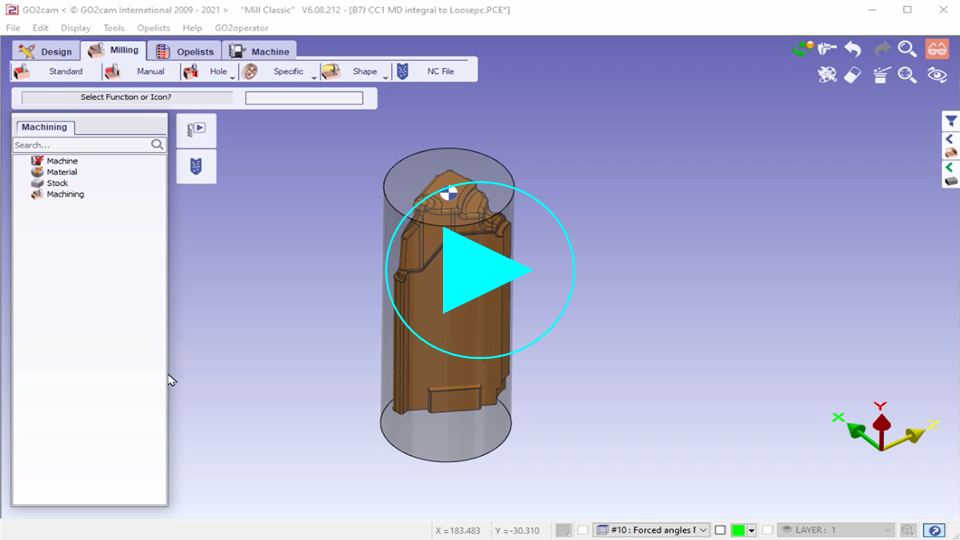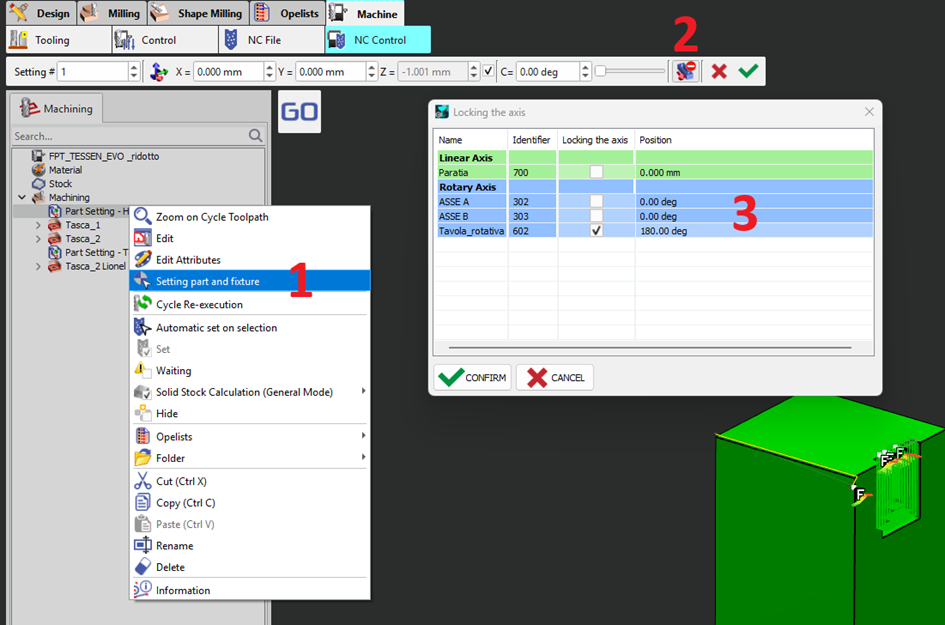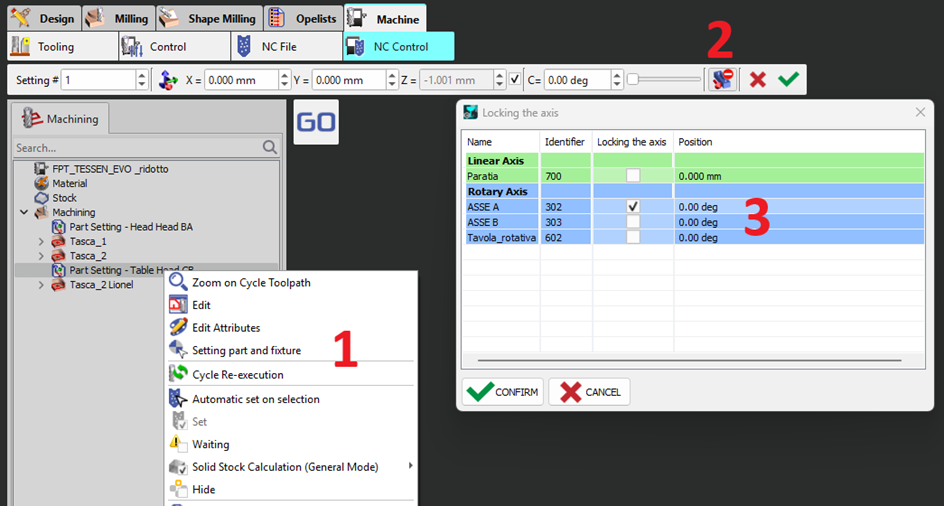|
如何在同步循環中擁有 2 種不同的刀具? |
||
|
像往常一樣,使用所需的同步設定定義您的平衡粗加工/平衡精加工循環。 在這種情況下,由於已選擇單個刀具,因此相同的刀具將在 MTE 中載入兩次。 |
|
|
|
為了能夠設定不同的第二個刀具,請展開加工樹中的循環。 右鍵點擊 在現有刀具上選擇 ' 新增一把反向的刀具 '. 這將再次打開刀具選擇視窗,您可以在其中選擇所需的刀具並進行驗證。 現在,這兩種刀具都將在加工樹中可見。 在 MTE 中,如果您執行自動安裝,這 2 個刀具將自動安裝在相對的刀塔上。 |
|
|
|
您可以觀看一個影片,其中說明了平衡同步循環的應用。 跳到 2.20 在影片中查看循環的 2 種不同刀具的定義。 |
||
|
如何在 MTE 中複製刀具? |
|
|
在車削中複製刀具,
|
|
|
WanaGO 如何確定機台是否可以接受零件? |
|
WanaGO 根據以下標準確定機台是否可以接受零件:
本質上,WanaGO 確保機台在物理上足夠大以容納零件,並且足夠堅固以承受其重量。 |
|
如何在旋轉工作台上編程零件? |
|
|
|
Haas 旋轉工作台範例。
|
|
|
|
|
對於具有 6 個軸(3 個角度軸)的銑床,是否有一種模式可以鎖定一個角度軸並移動其他兩個軸? |
|
|
是的,可以使用 GO2CAM 中適當的零件設定來實現此目的。 例如,考慮一個具有以下項目的 6 軸銑床:
如果您需要將 C 軸鎖定在特定位置(例如,C180)並允許在 B 和 A 上移動,您可以通過在 CAM 環境(例如,GO2cam)中設定一個 零件設定 來實現此目的。 方法如下:
|
|
|
如何在 2 個或更多位置停放刀塔? |
|
|
在機台的 MTE 額外設定中,只能為「停放」功能設定單個位置。 具有多個停放位置的解決方案是使用 移動組件 功能。 建議將該功能定義為 opelist 以方便重複使用。 請參閱右側的影片。 |
|